Naučte se převádět MP3 na AIFF prostřednictvím těchto spolehlivých programů
Kvalita vašich skladeb ve formátu MP3 nemusí být tak vynikající, jak by měla být, když je přehráváte na médiu. Nejsi v této situaci sám. Pokud máme soubor MP3 v nízké kvalitě, můžeme být méně nadšení z hudby, kterou posloucháme. Ale nebojte se! To není problém, protože na to máme řešení. V tomto článku vám ukážeme, jak na to převést MP3 na AIFF pomocí služeb online a offline nástrojů, o kterých budeme diskutovat. Tímto způsobem můžete poslouchat svou oblíbenou hudbu bez obav o kvalitu nahrávky. V následujícím článku se můžete dozvědět, jak zvýšit výkon vašich souborů MP3.
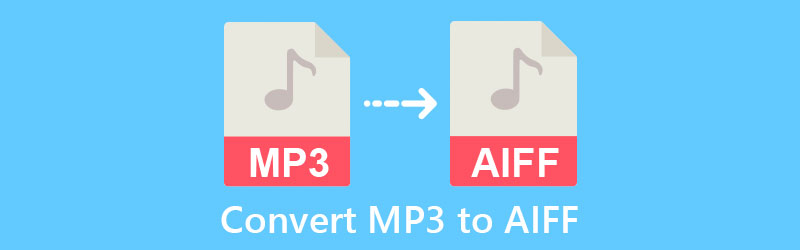
- Část 1. Jak převést MP3 na AIFF na ploše
- Část 2. Jak převést MP3 na AIFF online
- Část 3. Porovnání různých konvertorů
- Část 4. Nejčastější dotazy týkající se převodu MP3 na AIFF
Část 1. Jak převést MP3 na AIFF na ploše
1. Vidmore Video Converter
Pokud jde o uživatelskou přívětivost, Video Converter Vidmore je nejlepší sázka. Abyste mohli využít naši službu, nepotřebujete mít profesionální zkušenosti v oblasti výpočetní techniky nebo mít velký soubor MP3. Přizpůsobte si audio a video soubory pomocí různých možností v tomto all-in-one nástroji. Audio a video soubory lze procházet a převádět mezi více formáty. Operační systémy Mac a Windows jsou ideální platformy pro tento program. Z tohoto důvodu nebudou na vaší straně žádné problémy s kompatibilitou. V této aplikaci jsou k dispozici nástroje pro úpravy, jako je úprava datového toku, vzorkovací frekvence a nastavení kanálu, které vám pomohou zlepšit kvalitu zvuku.
Vzhledem k uživatelsky přívětivému rozhraní dodávanému touto aplikací není třeba se obávat technických aspektů programu. Po zhodnocení, zda je tento desktopový program užitečný, můžete začít převádět vybrané soubory podle postupů uvedených v další části.
Krok 1: Získejte MP3 Converter
Nejprve si musíte stáhnout a nainstalovat nástroj, což můžete provést kliknutím na Stažení ikona. Když se program úspěšně stáhne a nainstaluje do vašeho počítače, proces instalace do vašeho zařízení je jednoduchý.
Krok 2: Nahrajte zvukový soubor MP3
Chcete-li začít, klikněte na Přidat soubory ikonu na levé horní straně rozhraní vaší obrazovky. Můžete to provést jednoduchým kliknutím na tlačítko. Můžete také přidat hudbu ve formátu MP3 Časová osa různými způsoby, například úderem do Plus symbol uprostřed a jejich výběr z pevného disku počítače.
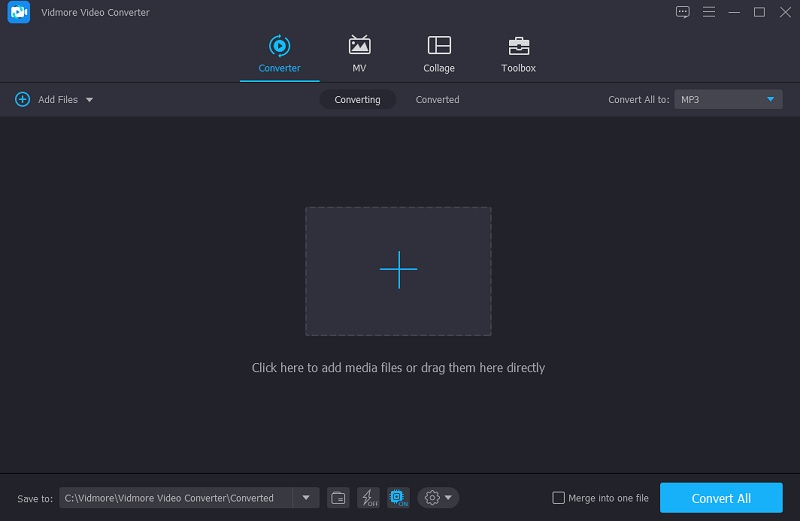
Krok 3: Klikněte na AIFF jako Formát
Pokud chcete zobrazit všechny audio formáty podporované tímto nástrojem, klikněte na Zvuk a rozbalovací šipku vedle libovolné zvukové stopy. Jako možnost v rozevíracím seznamu vyberte AIFF.
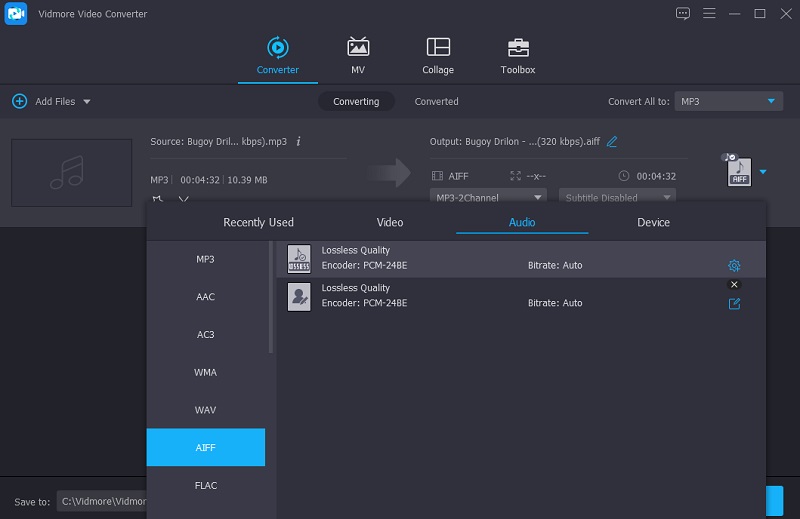
Chcete-li upravit kvalitu zvuku vašich zvukových klipů, klikněte na Nastavení tlačítko na pravé straně obrazovky a zaškrtněte Zvuk. Poté pomocí rozevírací nabídky vyberte příslušné Přenosová rychlost, Vzorkovací frekvence, a Kanál nastavení pro váš projekt. Po jeho dokončení klikněte na Vytvořit nový tlačítko pro zahájení procesu znovu.
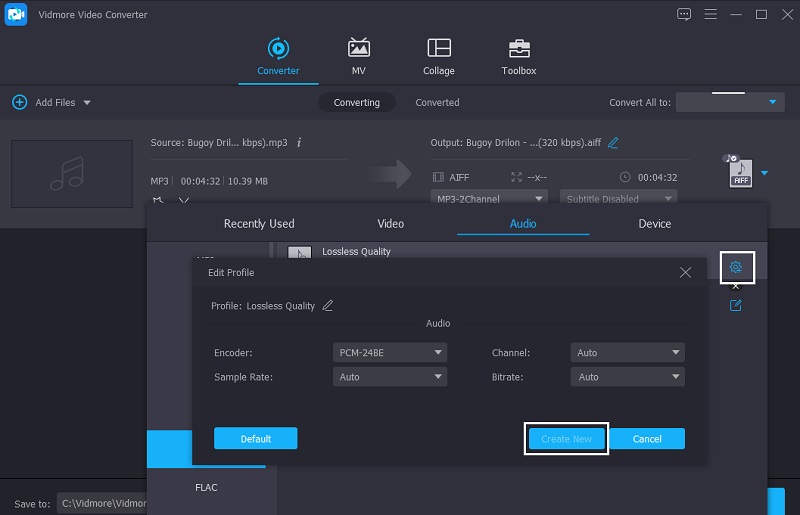
Krok 4: Převeďte MP3 na AIFF
Po dokončení všech důležitých úprav souborů MP3 můžete přejít k procesu převodu. V dolní části obrazovky klikněte na Převést vše tlačítko pro převod všeho. Váš soubor pak bude k dispozici na vašem Složka za pár sekund poté.
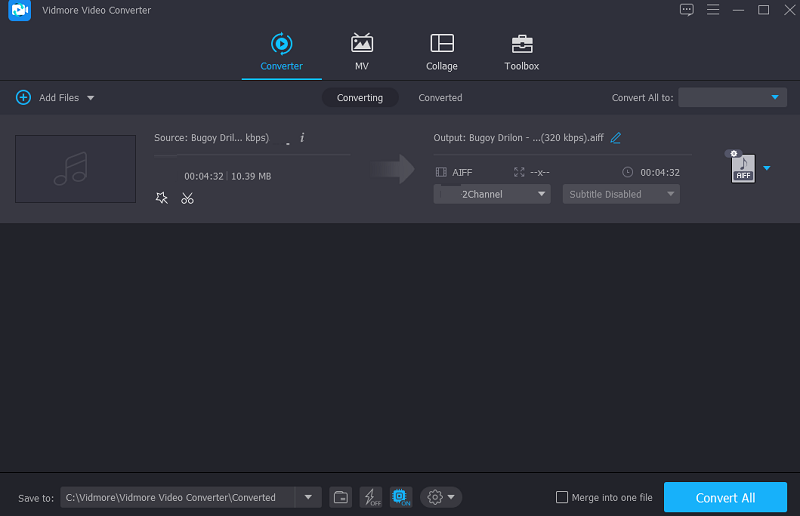
2. iTunes
Předpokládejme, že chcete převést MP3 na AIFF zdarma na vašem Macu. iTunes by se v tomto scénáři měly hodit. Je to výhodné nejen pro streamování audia a videa, ale mohlo by být výhodné i pro převod audio souborů mezi formáty, jako je M4B. Mezi několika kodeky dodávanými s programem je kodér MP3. Zvažte jednoduché techniky uvedené níže pro převod MP3 na AIFF v iTunes.
Krok 1: Spusťte iTunes a vyberte Předvolby možnost z Upravit Jídelní lístek.
Krok 2: Chcete-li pokračovat v procesu převodu, vyberte Nastavení importu z Obecné předvolby Jídelní lístek. Potom pod Importovat pomocí, Vybrat AIFF kodér z vyskakovací nabídky.
Krok 3: Nakonec v nabídce iTunes vyberte Soubor a pak Konvertovat; uvidíte další možnosti převodu, jak je vidět na obrázku. Chcete-li převést MP3 na AIFF na Macu, zvolte to Vytvořit verzi AIFF. To je vše!
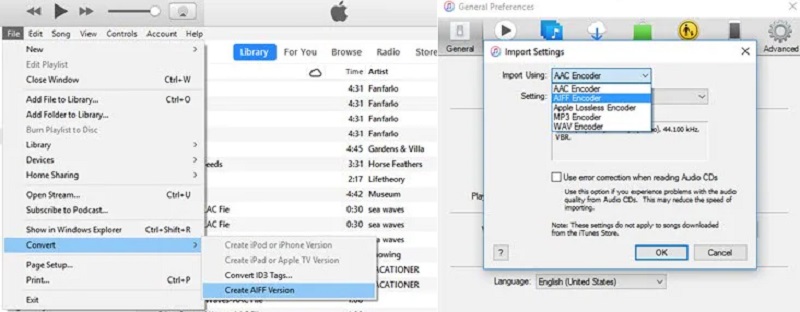
Část 2. Jak převést MP3 na AIFF online
Lidé se více zajímají o věci, které je rychle spojí s jejich požadavky. V důsledku toho jsou internetové nástroje stále populárnější. Pokud navíc hledáte nový konvertor videa a zvuku, který dokáže jednoduše zjednodušit formát vaší zvukové stopy, dejte Vidmore Free Video Converter jít. Místo toho, abyste se spoléhali na jiné možnosti, možná budete chtít zvážit použití tohoto programu. Tento webový program vám jistě pomůže při převodu vašich zvukových stop. Poskytuje několik formátů souborů, ze kterých si můžete vybrat, protože se nebudete zabývat učením se, jak používat funkce pro úpravu zvuku. Nebudete muset číst žádné návody. Nepochybně pro vás bude šikovnější, zvláště pokud jste neustále na cestách, protože se rychle proměňuje.
Krok 1: Vyhledejte domovskou stránku Vidmore Free Video Converter v řádku URL vašeho webového prohlížeče. Když na něj kliknete, budete přesměrováni do hlavního rozhraní softwaru. Přejděte na panel nabídek a vyberte Přidejte soubory k převodu začít. Poté si stáhněte launcher, abyste mohli začít.
Krok 2: Po dokončení instalace spouštěče nástroje klikněte na Přidat soubory tlačítko pro převod a vyberte zvukovou stopu MP3 ze svého Složka. Po přidání zvukové stopy do nástroje Časová osa, můžete přidat další soubor výběrem Přidat soubor z levé možnosti v levém horním rohu obrazovky.
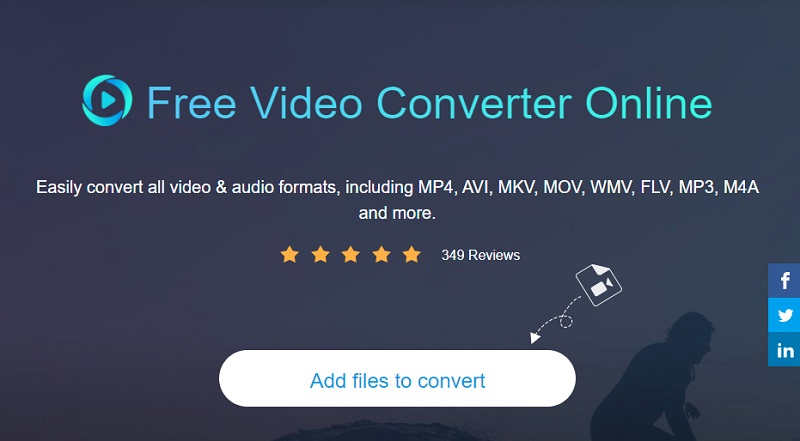
Krok 3: Poté kliknutím na Hudba v pravém dolním rohu obrazovky a výběrem AIFF jako formátu souboru, budete na cestě.
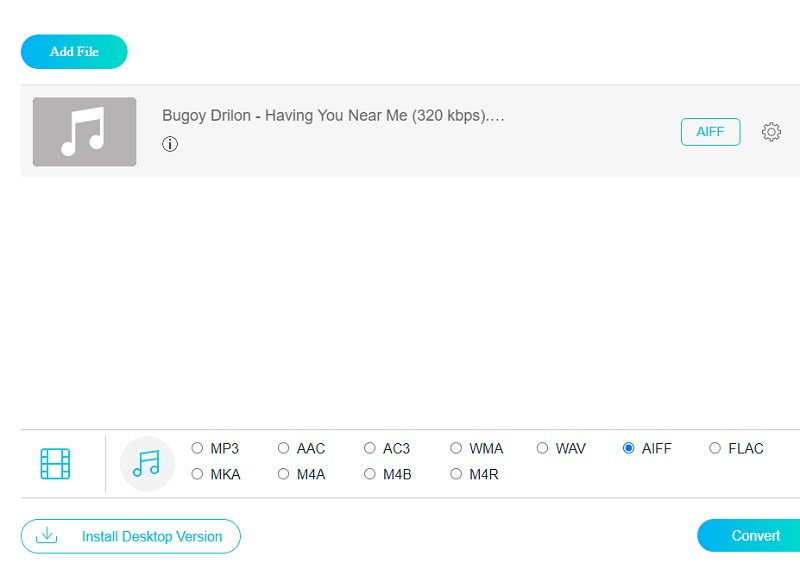
Pokud chcete upravit kvalitu zvuku, vyberte Nastavení z nabídky vpravo zobrazíte Přenosová rychlost, Vzorkovací frekvence, a Kanál rozbalovací šipky. Ty se nacházejí v nabídce vpravo. Kvalitu souboru můžete upravit výběrem příslušné možnosti z rozevíracích polí. Až budete hotovi, klepněte na OK tlačítko pro zavření okna.
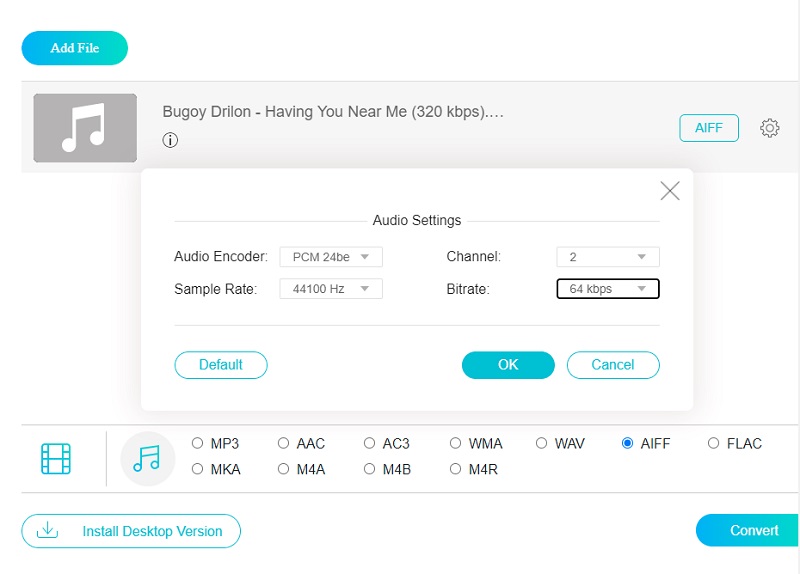
Krok 4: Po dokončení všech předchozích fází klikněte na Konvertovat tlačítko pro zahájení procesu převodu. Po výběru Konvertovat , budete vyzváni k výběru cílové složky pro převedený soubor ze zobrazeného Složka. Poté z rozevírací nabídky vyberte složku, kterou chcete převést, kliknutím na Vybrat složku knoflík.
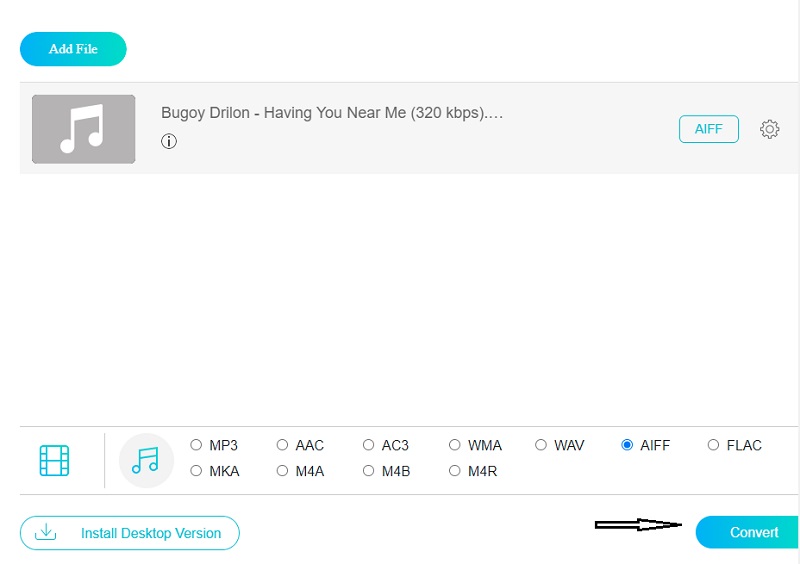
Část 3. Porovnání různých konvertorů
Možná vás zajímá, jak se tyto nástroje od sebe liší v určitých aspektech. Tato část článku poskytne podrobnější příklad podobností a rozdílů mezi těmito online a offline převodníky.
| Klíčové vlastnosti | Video Converter Vidmore | Vidmore Free Video Converter | iTunes |
| Podporuje téměř všechny audio a video formáty | |||
| Má intuitivní rozhraní | |||
| Převádí velmi rychle | |||
| Má bohaté funkce pro úpravu zvuku a videa | |||
| Kompatibilní s Mac a Windows |
Část 4. Nejčastější dotazy týkající se převodu MP3 na AIFF
Jaké programy jsou schopny přehrávat soubory AIFF?
Windows Media Player, iTunes, QuickTime, VLC, Media Player Classic a pravděpodobně většina dalších multiformátových přehrávačů médií umí přehrávat soubory AIFF a AIF.
Je AIFF jednou z velkých vlastností?
Bezeztrátový formát zvukového souboru má nejvyšší kvalitu. FLAC, WAV nebo AIFF jsou všechny tyto příklady.
Je iPhone schopen přehrávat soubory AIFF?
Specifikace společnosti Apple uvádějí, že může přehrávat zvukové soubory MP3, AAC, ALAC, WAV a AIFF.
Závěr
Jak si můžete všimnout, existuje mnoho možností pro převod MP3 na AIFF. Online nástroj můžete použít, pokud na vašem zařízení dochází úložiště. Pokud však chcete provést úpravy ve své práci rychle, použijte desktopový program, kterým je Vidmore Video Converter.


